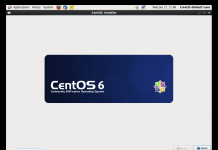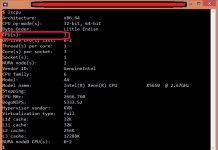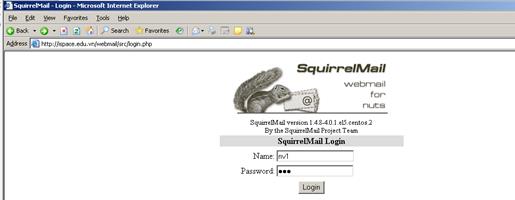Chuẩn bị:
PC1: windows 2003, IP address:192.168.1.10/24
I. Các file cấu hình cơ bản:
1. Cấu hình host name
– Kiểm tra host name
– Đặt tên
– Cấu hình host name
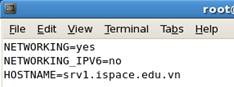
#init 6
– Kiểm tra host name
2. Khai báo máy chủ DNS
#vi /etc/resolv.conf
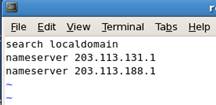
3. Cấu hình name server (hosts file)
#vi /etc/hosts
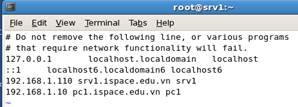
– Khảo sát lại các host name vừa gán
#ping 192.168.1.110
#ping 192.168.1.10
#ping srv1.ispace.edu.vn
#ping pc1.ispace.edu.vn
#ping srv1
#ping pc1
4. Cấu hình thứ tự phân giải tên
#vi /etc/host.conf
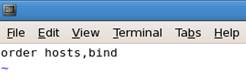
=> ưu tiên dùng phân giải tên bằng hosts file trước, sau đó mới dùng bind (berkery internet name)
5. Cấu hình địa chỉ IP
– Xem thông tin địa chỉ IP
#ip addr
#ifconfig //xem thông tin địa chỉ IP tất cả các card mạng
#ifconfig eth0 //xem thông tin địa chỉ IP card mạng eth0
– Enable/Disable card mạng
#ifdown eth0
#ifup eth0
– Đặt địa chỉ IP tạm thời cho eth0
#ifconfig eth0 192.168.1.110 netmask 255.255.255.0
#service network restart
#ifconfig eth0
#service network restart
#ifconfig eth0 //mất địa chỉ IP vừa đặt
– Đặt địa chỉ IP cố định cho eth0
Cách 01: Để đặt địa chỉ cho card mạng, ta có thể sử dụng GUI
Cách 02: Có thể thay đổi thông số card mạng thông qua việc edit file /etc/sysconfig/network-scripts/ifcfg-eth<n>, thường với máy chỉ có 1 card mạng sẽ là ifcfg-eth0.
Sau khi đổi thông số card mạng, ta nên thực thi câu lệnh
#service network restart
để apply thay đổi
# vi /etc/sysconfig/network-scripts/ifcfg-eth0
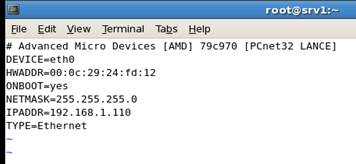
– Tạo alias cho eth0 (copy thêm 1 file eth0 và đặt thêm một địa chỉ IP cho file này)
#vi /etc/sysconfig/network-scripts/ifcfg-eth0:0
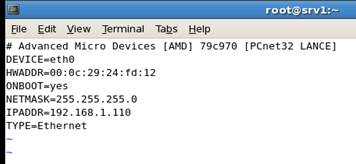
#ping –c4 192.168.1.120 -> ok
II. Giới thiệu một số lệnh cấu hình mạng
1. netstat
– Xem thông tin trạng thái mạng, service
#netstat -an
#netstat -an | grep :25
#netstat -anp | grep :25
2. route
– Xem thông tin định tuyến
#route
#route -n
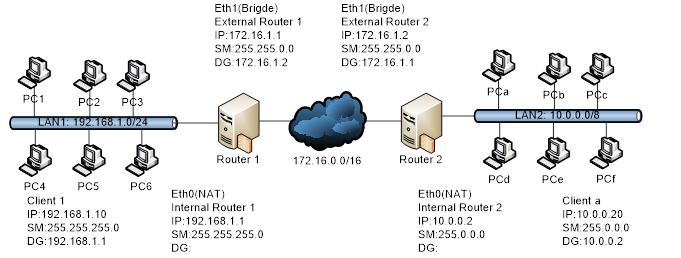
Router 1
– Cấu hình địa chỉ IP
#setup

#service network restart
– Bậc chức năng chuyển gói tin
#vi /etc/sysctl.conf (dòng số 7)
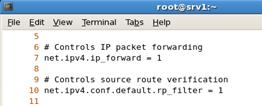
– Bật LAN Routing
– Tạo static route
Router 2 (cấu hình tương tự Router 1)
Kiểm tra: Ping từ LAN1 sang LAN2 và ngược lại => ok
3. Dịch vụ SSH
- Dịch vụ SSH giúp người dùng có thể điều khiển các máy tính ở xa, viết tắt của cụm từ secured shell.
- Mọi dữ liệu truyền theo giao thức đều được mã hóa và rất an toàn, không thể bị “xem trộm” trên đường truyền.
- Để login vào máy 192.168.10.10 với quyền root, ta có thể thực thi lệnh:
# ssh -l root 102.168.10.10
hoặc
# ssh root@192.168.10.10
- Người dùng sẽ được yêu cầu nhập password trên máy truy xuất đến, nếu chứng thực thành công có thể điều khiển máy tính từ xa.
- Có thể sử dụng chương trình Putty để truy xuất ssh trên môi trường Windows
4.SCP: SCP là dịch vụ copy file trên một máy khác, sử dụng giao thức ssh
Cú pháp:
scp <nguồn> <đích>
Ví dụ muốn copy file /root/test.txt lên máy 192.168.10.10, tại thư mục /home/sv với quyền sv, ta thực thi:
scp /root/test.txt sv@192.168.10.10:/home/sv
5.Dịch vụ smb
- Các máy windows có thể chia sẻ files (share) với nhau thông qua giao thức smb (server message block)
- Linux cũng hỗ trợ giao thức này thông qua bộ phần mềm smb, hay còn được gọi nôm na là “Samba”
- SMB gồm 2 phần:
client: lấy file từ máy khác
server: chia sẻ file cho máy khác
Sử dụng smbclient
Giả sử có máy windows tại địa chỉ 192.168.10.30 đang chia sẻ file
Muốn biết windows hiện đang chia sẻ các thư mục gì, ta thực thi lệnh:
smbclient -N -L//192.168.10.30
tham số -N để yêu cầu không hỏi password (vì chỉ list danh sách các thư mục).








![[ASP.NET Core MVC] – Hướng dẫn tạo View p3](https://sinhvientot.net/wp-content/uploads/2019/01/Bitmap-MEDIUM_ASP.NET-Core-MVC-Logo_2colors_Square_Boxed_RGB-218x150.png)